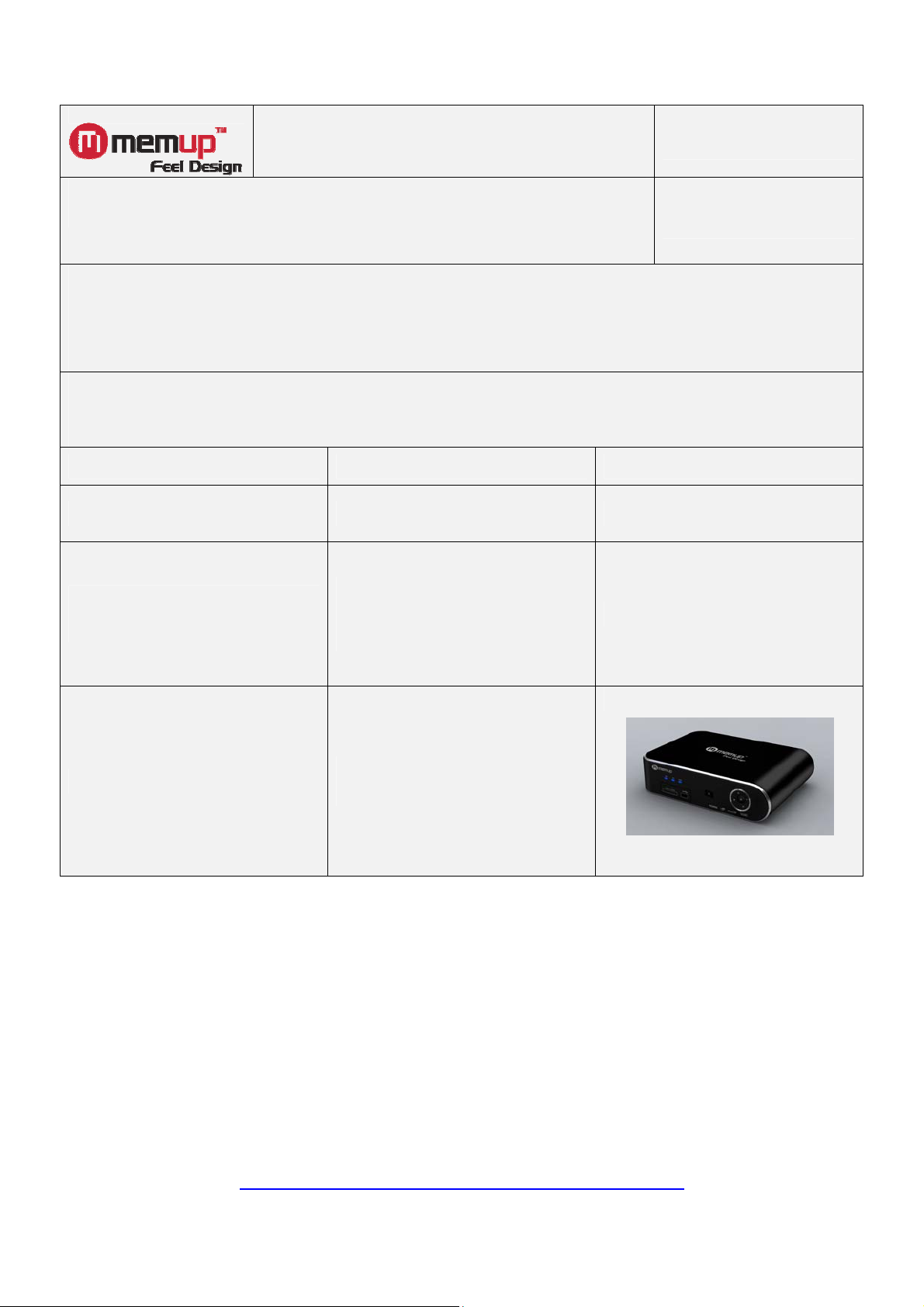
EUROPEAN SERVICE AND
Procédure
SUPPORT
Procédure service client : NOTE D’INFORMATION
DEPARTEMENT DIR / MAN
FX SERIES
PRIORITE OBJET EAN Product
URGENT NON DETECTE
Version : 1.0
Date : 29/12/2009
PLAINTE
CLIENT
SOLUTION
Le MediaDisk n’est pas
détecté sur mon PC
Veuillez suivre les
indications ci-dessous
370002050
Service client : 0892 700 257
Vous avez accès aux FAQ’s sur notre site:
http://www.memup.fr/Support-Center_r10.html
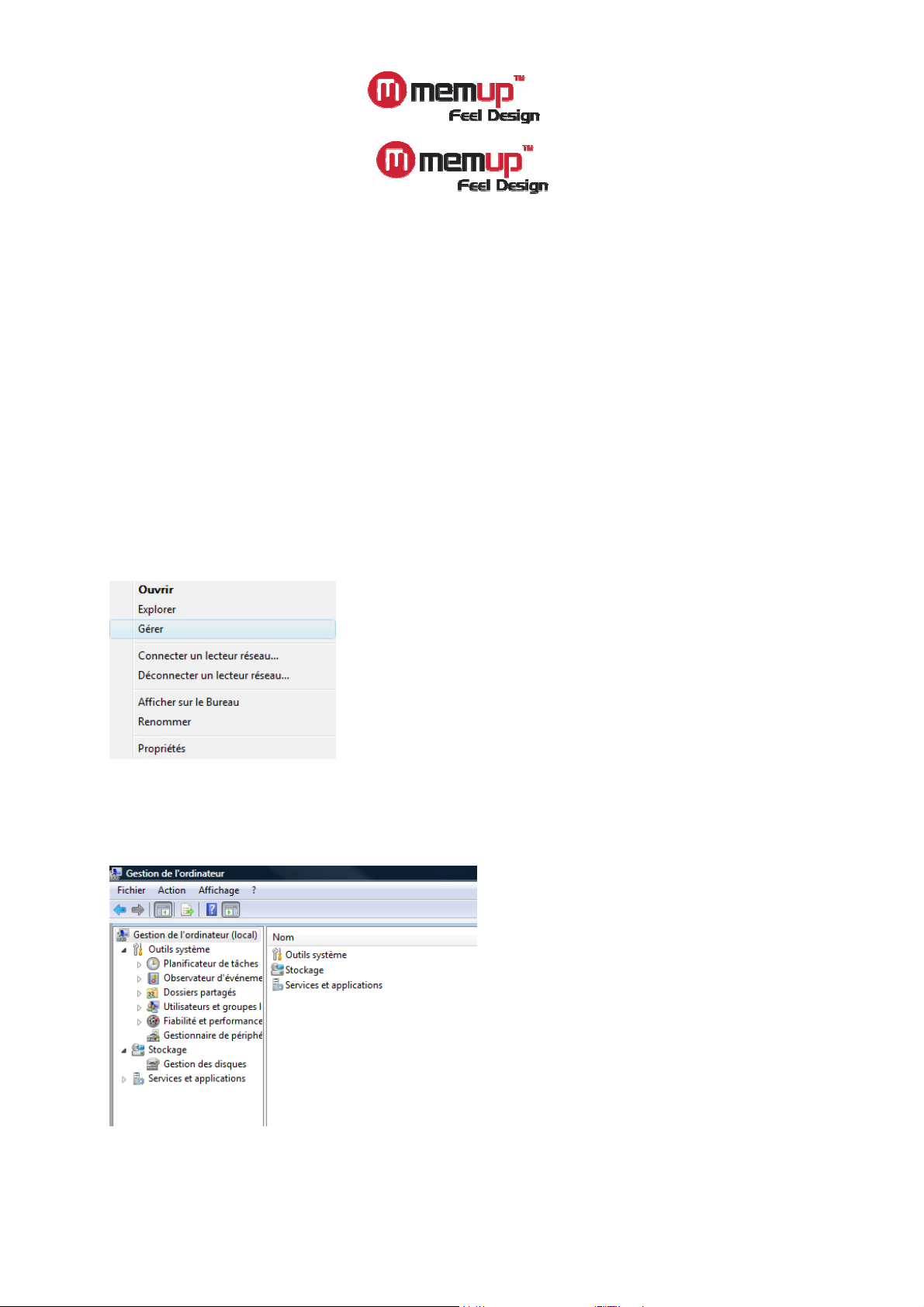
ProcéduredeformatagepourMediadisk
etdisquedurexterneenFAT32
Nous vous remercions d’avoir acheté l’un des produits de notre gamme !
Cette procédure est là pour vous guider et vous permettre de formater votre Mediadisk ou
votre disque dur externe en FAT32.
Etape 1 : GESTION DU DISQUE
Pour ce faire, commencez par cliquer sur « Démarrer » et ensuite faites un clic droit sur le
« Poste de travail ». L’écran suivant apparaît alors :
Cliquez sur « Gérer ».
Cette fenêtre doit maintenant apparaître :
Nous sommes dans la console de gestion de votre ordinateur, cliquez sur « Gestion des
disques ». La console affiche alors le ou les disques connectés à votre système. Le nombre de
disques visibles est variable en fonction de la configuration de votre système.
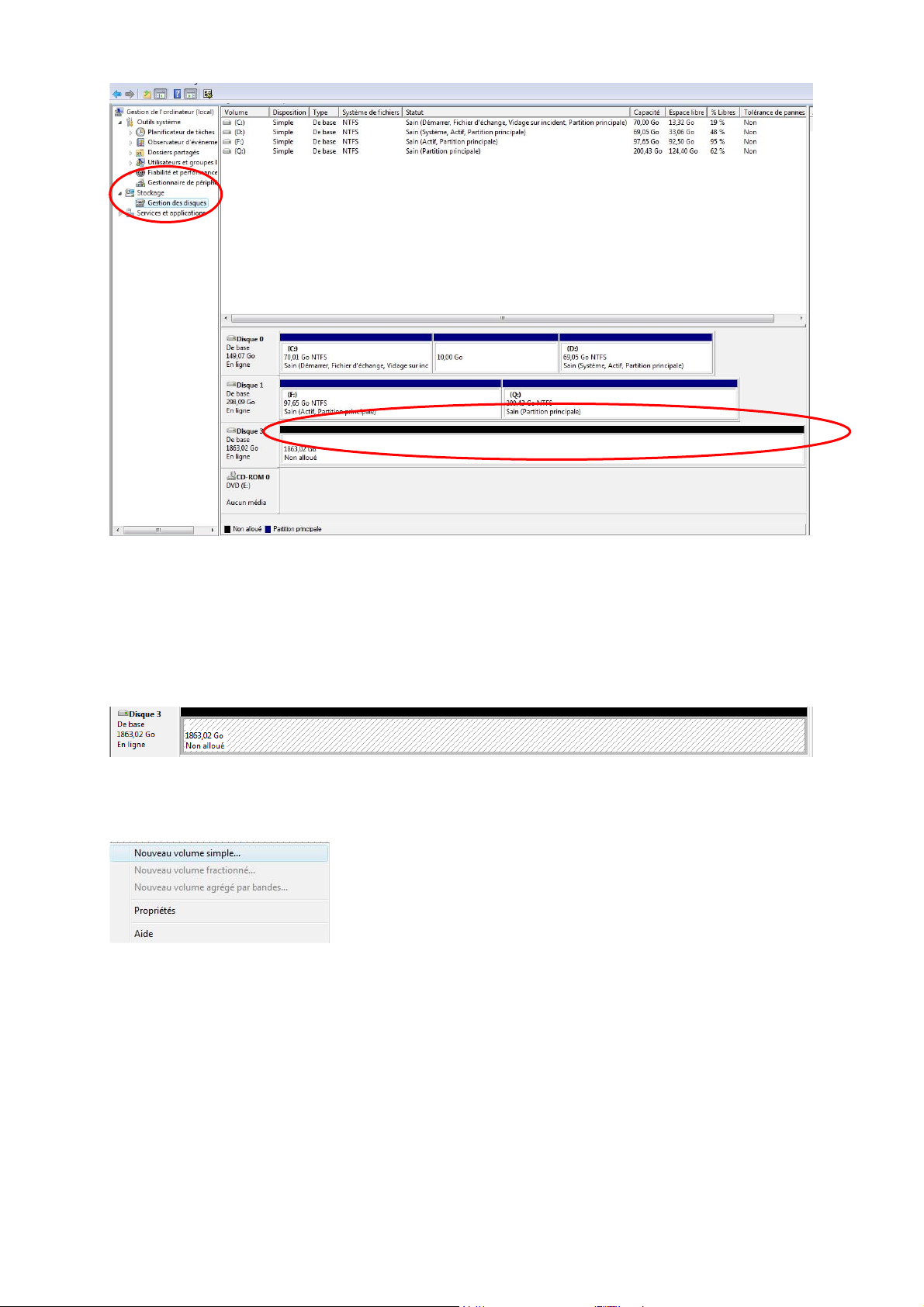
Vous voyez maintenant toutes vos partitions ainsi que tous vos disques. Le disque qui nous
intéresse est le disque n°3 apparaissant en NOIR.
En effet, les disques non partitionnés apparaissent de cette couleur. Nous allons donc procéder
à son formatage
Etape 2 : CREATION D’UN VOLUME
Pour ce faire, vous allez cliquer sur la partie noire et faire ensuite un clic droit dessus, voici ce
qui devrait apparaitre :
Cliquez sur « Nouveau volume simple … »
L’assistant de création de volume se lance, cliquez sur « Suivant ».

La fenêtre suivante vous demande de spécifier la taille de la partition que vous allez créer. À
vous de choisir la taille si vous souhaitez disposer de plusieurs partitions. Dans l’exemple,
nous prendrons la taille totale du disque dur. Une fois la taille choisie, cliquez sur « Suivant ».
Etape 3 : CREATION DE LA PARTITION
La fenêtre suivante vous demande la lettre que vous voulez affecter à la partition. Ce sera sous
cette lettre que vous partition apparaitra dans votre poste de travail.
! Attention ! : faites bien attention à ne pas spécifier une lettre qui est DÉJÀ utilisée. En
général Windows vous propose une lettre qui n’est pas déjà assignée mais pour être sûr, nous
vous invitons à bien vérifier que celle-ci n’est pas utilisée.
Une fois la lettre choisie et la vérification effectuée, cliquez sur « Suivant ».

La fenêtre qui suit vous propose de formater ou non votre disque dur. On vous propose aussi
le type de système de fichier que vous voulez utiliser.
Etant donné que Windows ne propose plus le formatage en FAT32, nous allons devoir utiliser
un programme extérieur que nous installerons un peu plus tard : FAT32Format.
Ici nous choisissons donc de ne pas formater le disque dur.
Cliquez sur « Suivant », une fenêtre avec un récapitulatif des actions précédentes apparait.

L’initialisation du disque est en cours et la barre initialement noire devient alors bleue comme
suit :
Etape 4 : PROCEDURE DE FORMATAGE
Formater la partition en FAT 32 avec le logiciel « FAT format »
Rendez-vous sur : http://www.memup.fr/file/31816/
Acceptez le téléchargement :
Une fois le fichier téléchargé, vous allez devoir le décompresser. Pour ce faire il faudra vous
munir de WINRAR ou WINZIP qui sont tous deux téléchargeables sur Internet.
Une fois décompressé, rendez-vous dans le dossier de destination du fichier décompressé et
double cliquez sur le « Setup.exe »

Cette fenêtre apparaît, cliquez sur « Installer ».
Acceptez les conditions en cliquant sur « D’accord ».
Entrez la clé afin de pouvoir installer le produit, cette clé est : TKFXT-KWTKA-K6KA1NFKFX
Une fois saisi, validez en faisant « Suivant ».
Choisissez l’emplacement de l’installation, si vous souhaitez avoir un raccourci sur le bureau,
cochez la case en bas à gauche.

Cliquez ensuite sur « Installer », l’installation s’effectuera.
Une fois l’installation terminée, lancez le logiciel.
Sélectionnez la lettre du lecteur à formater (en général, G ou H suivant vos précédents
paramètres) ou « Tout le disque ».
Après avoir sélectionné votre disque dure, cliquez sur « Démarrer ».
Cette fenêtre apparaît :
! ATTENTION ! : Cette opération va effacer tout le contenu du disque, si jamais vous aviez
des données sur le disque, sauvegardez les au préalable !

Une fois que vous avez bien lu les recommandations, cliquez sur « Démarrer ». Le formatage
se lance. Une fois terminé, vous obtenez ce message :
Le disque dur est formaté.
Vous pouvez le voir maintenant dans votre « Poste de travail »
Voilà, votre disque est formaté et prêt à l’emploi !
